Si vous avez un site internet vous avez surement déjà installé Google Analytics dessus. Google Analytics permet de récupérer des données générales telles que le nombre de page vues, la durée moyenne des visites ou le taux de rebond.
Cependant, il ne permet pas de récupérer des données de « conversions », celles qui vous indiqueront ce que vos visiteurs font sur votre site. C’est là que Google Tag Manager intervient, grâce à cet outil vous allez pouvoir analyser le comportement des visiteurs sur votre site.
A travers ce guide nous allons voir pourquoi est-il nécessaire d’installer Google Tag Manager et comment l’installer manuellement ou via une extension WordPress.
Sommaire :
Déposez gratuitement votre projet sur Codeur.com, recevez une quinzaine de devis et sélectionnez le prestataire WordPress idéal.
Trouver un expert WordPressPourquoi utiliser Google Tag Manager ?
Comme nous l’avons vu dans l’introduction, Google Tag Manager permet de suivre les actions des visiteurs sur un site. Grâce à cela vous allez pouvoir avoir des données telles que :
- Les clics sur un produit donné
- Les abandons de panier dans le processus de commande
- Qui s’inscrit à votre newsletter
- …
Couplé à Google Analytics, vous pourrez ainsi savoir quel visiteur réalise telle action et d’où provient ce visiteur. Ainsi, concrètement vous pourrez adapter votre site, tunnel de commande ou tout aspect marketing lorsque vous décelez un point faible dans votre stratégie digitale.
Google Tag Manager est donc un outil qui vous permettra de tracker toutes sortes de données pour améliorer par la suite votre site et votre marketing en fonction des données récupérées et analysées.
Mettre en place un suivi de vos conversions facilement
Si vous avez peur de vous lancer dans la configuration technique des outils de tracking Google, sachez qu’il existe des professionnels experts dans tous les outils Google (Analytics, Ads, Tag Manager, etc.). Ils peuvent configurer ces outils pour vous et les lier à votre site internet, de manière à ce que vous puissiez accéder directement à des rapports statistiques personnalisés correspondant à vos besoins.
Postez gratuitement une annonce sur Codeur.com pour recevoir une quinzaine de devis de consultants Analytics en quelques minutes.
Paramétrer Google Tag Manager
Si vous souhaitez utiliser Google Tag Manager vous allez devoir dans un premier temps vous créer ou utiliser un compte Google. Utilisez un compte déjà existant Google Adword, Gmail, Anaytics ou autre service Google nécessitant un compte Google, sinon créez un nouveau compte directement sur https://www.google.com/accounts/NewAccount.
Une fois votre compte créé, rendez-vous sur la plateforme Google Tag Manager pour vous connecter à l’outil avec votre compte Google. Cliquez sur « Se connecter à Tag Manager 360 » pour commencer à utiliser Google Tag Manager
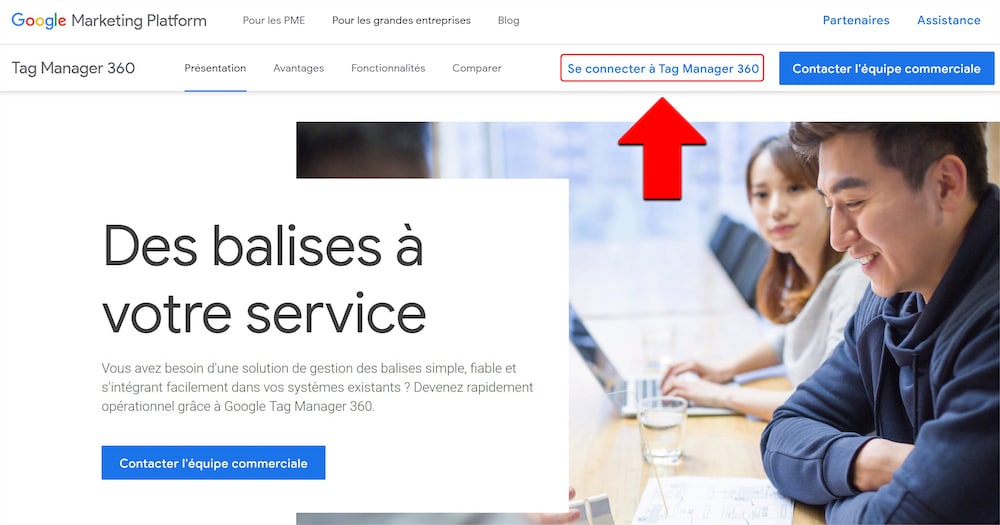
Lorsque vous êtes sur l’outil, cliquez sur « Créer un compte » en haut à droite dans l’encadré blanc pour créer le compte Google Tag Manager qui vous servira à récupérer les données de votre site :
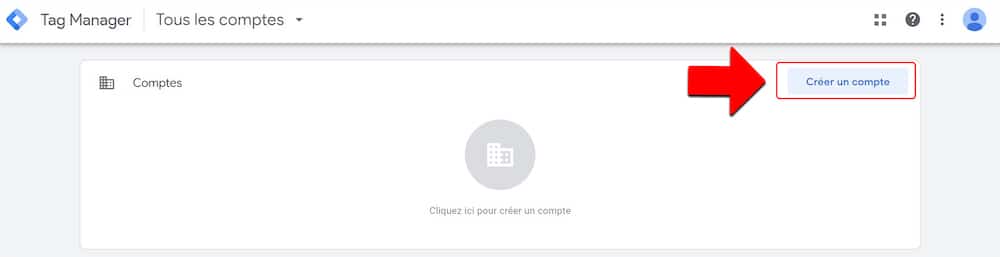
Remplissez tous les champs du formulaire de création de compte en renseignant :
- Le nom du compte Google Tag Manager
- Votre Pays
- Le nom du conteneur Google Tag Manager, pour un site web renseignez le nom de domaine du site.
- Sélectionnez la plateforme où Google Tag Manager devra récupérer les données. Dans notre cas, nous choisirons « Web » mais voici quelques détails sur chaque plateforme :
- « Web » si vous souhaitez installer Google Tag Manager sur un site Web accessible par ordinateur ou téléphone mobile.
- « iOS » si vous désirez suivre les actions des utilisateurs de votre application iOS pour iPhone
- « Android » pour récupérer les données utilisateurs de votre applications Android
- « AMP » pour surveiller grâce à Google Tag Manager les actions sur smartphone des utilisateurs sur vos pages utilisant la technologie « AMP » (Accelerated Mobile Pages)
- « Server », fonctionnalité en test, pour relever les données d’un serveur.
- Passez à l’étape suivante en cliquant sur le bouton « Créer »

Terminez la création du compte en acceptant les conditions d’utilisation de Google Tag Manager en cochant la case d’acceptation puis en validant avec le bouton « Oui » en haut à droite.
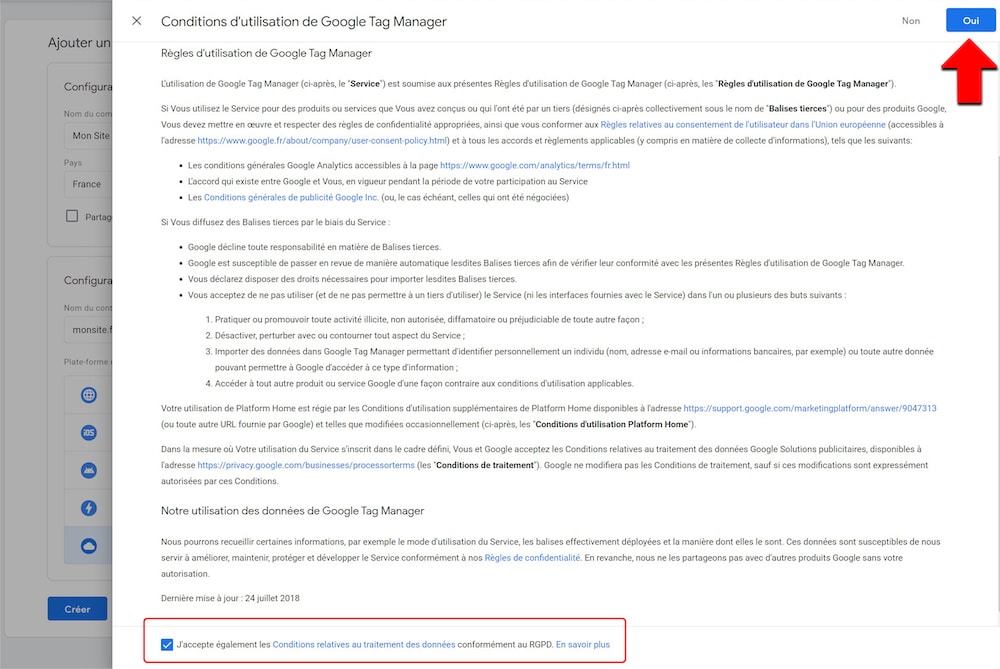
Lorsque votre compte sera créé, une fenêtre « pop-up » s’affichera sur votre écran avec deux codes « Google Tag Manager ». Gardez ces codes de côté car vous allez en avoir besoin pour installer Google Tag Manager sur votre site WordPress.
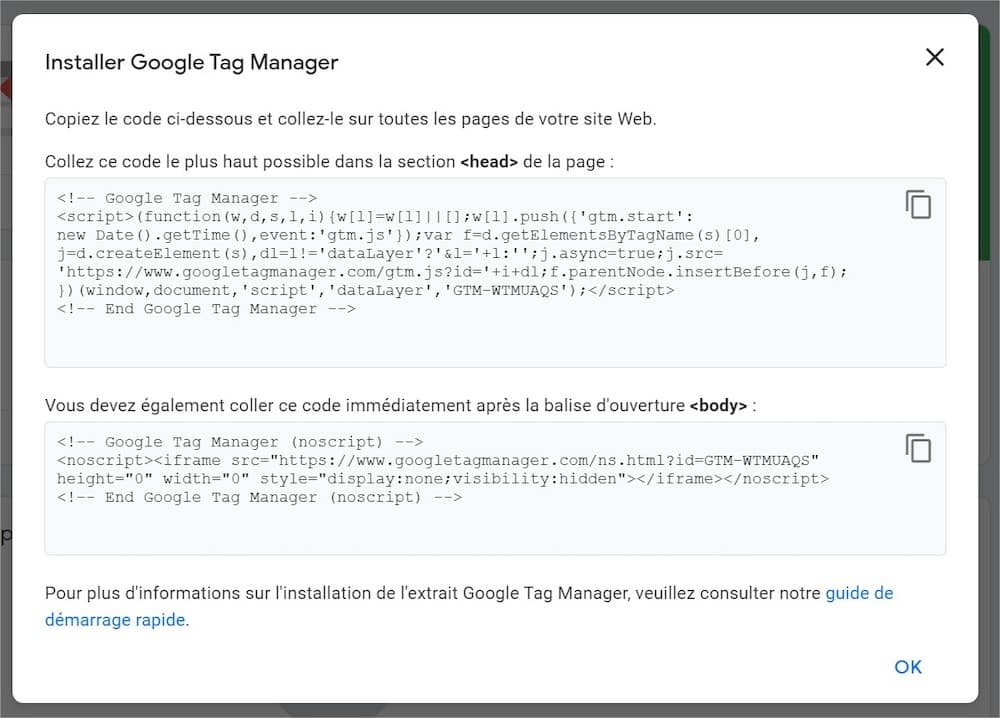
Vous pouvez ajouter les codes de Google Tag Manager sur votre site manuellement ou via une extension WordPress. Pour les ajouter manuellement, vous allez devoir modifier le code de votre site. Si vous ne vous sentez pas à l’aise avec le fait de toucher au code alors utilisez une extension tierce pour connecter votre compte Google Tag Manager à votre site, ou faites appel à un professionnel.
Installer Google Tag Manager sur WordPress manuellement
Si vous souhaitez ajouter Google Tag Manager manuellement, vous allez avoir besoin des codes précédemment récupérés sur le compte Google Tag Manager.
Rendez-vous dans les fichiers de votre site et ouvrez le fichier PHP nommé « header.php ». Dans le code de ce fichier, recherchez la balise ouvrante « <head> » et collez juste après cette balise le premier code Google Tag Manager. À savoir celui commençant par une balise « <script> » :

Recherchez ensuite la balise « <body> » toujours dans le même fichier « header.php » et collez-y à la suite le second code Google Tag Manager, celui qui débute avec « <noscript> » :
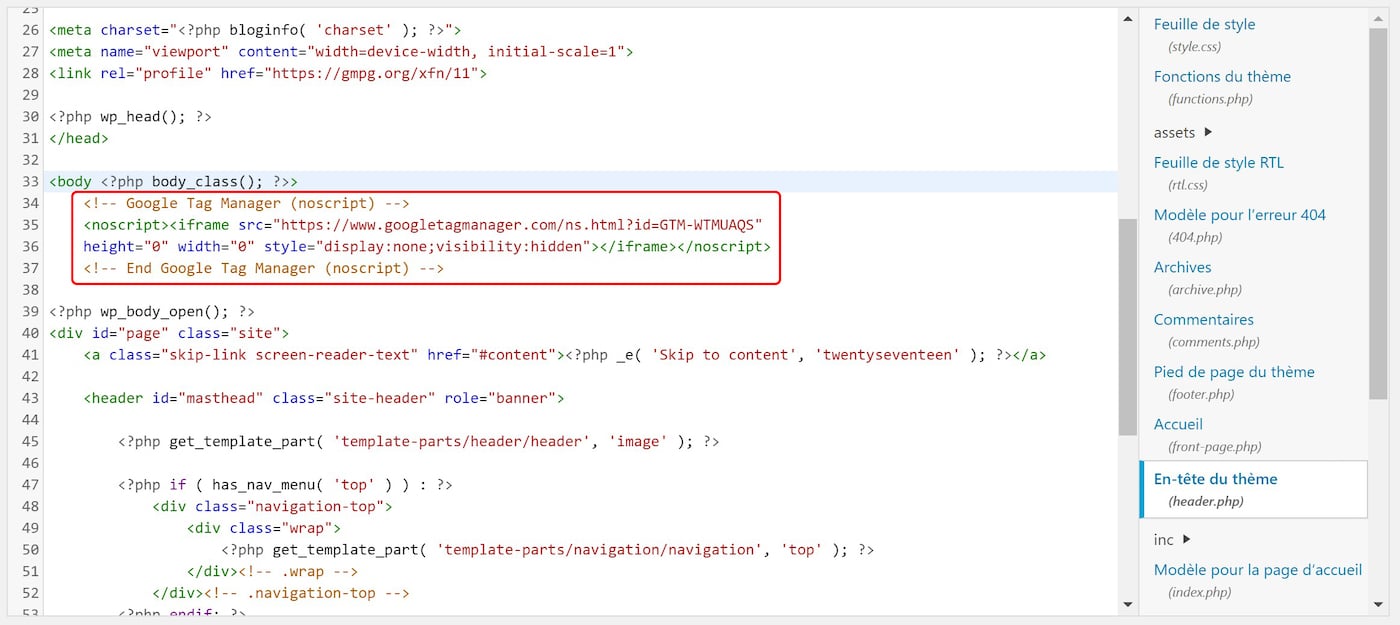
Sauvegarder les modifications apportées au fichier en cliquant sur le bouton « Mettre à jour le fichier » pour terminer l’installation de Google Tag Manager sur votre site.

Trouvez le meilleur prestataire WordPress sur Codeur.com
Vos premiers devis en 15 minutes
Gratuit et sans obligation
Déjà plus de 75 000 clients
Ajouter Google Tag Manager grâce à un plugin WordPress
Si vous préférez plutôt utiliser une extension WordPress pour installer Google Tag Manager vous pouvez alors le faire avec l’extension nommée Google Tag Manager for WordPress.
Vous trouverez cette extension dans la bibliothèque d’extension de WordPress en tapant dans la barre de recherche « Google Tag Manager for WordPress ». Installez-la en cliquant sur « Installer maintenant » puis activez-la.
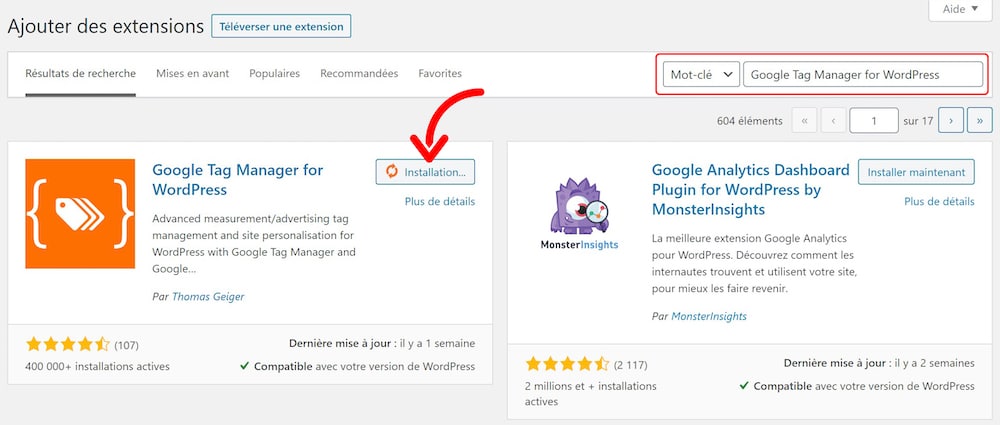
Une fois activée, sur la page des extensions de votre site apparaîtra une notification avec pour texte « To start using Google Tag Manager for WordPress, please enter your GTM ID ». Cette notification vous demande de renseigner votre identifiant Google Tag Manager (GTM ID) que vous pouvez retrouver sur la page d’accueil de votre compte Google Tag Manager :

Copiez le code Google Tag Manager commençant par « GTM- », cliquez sur le texte « enter your GTM ID » de la notification et collez le code GTM dans le champ « Google Tag Manager ID » puis validez l’installation de Google Tag Manager en cliquant sur « Enregistrer les modifications » :

Lorsque vous aurez renseigné le code GTM ID et validé les modifications, Google Tag Manager sera installé sur votre site vous n’avez pas d’actions à réaliser.
Conclusion
Google Tag Manager est un excellent outil pour récupérer et analyser avec un outil d’analyse (tel Google Analytics) les données de votre site. Il est nécessaire d’avoir un outil comme Google Tag Manager si vous souhaitez améliorer l’expérience utilisateur sur votre site et de la même façon les conversions de votre site.
Si vous préférez déléguer l’installation de Google Tag Manager sur votre site à un développeur freelance professionnel, n’hésitez pas à poster une annonce gratuite sur Codeur.com pour trouver rapidement un prestataire.






















